
Descripción de los botones
1: Página anterior/página siguiente.
2: Página anterior/página siguiente.
3: Amplía o reduce las palabras durante su lectura.
4: Con una breve pulsación, permite volver al último menú, con una
pulsación mayor permite volver a la interfaz o menú principal.
5: Botón de refresco.
6: Permite cambiar la disposición de la pantalla entre posición
horizontal o vertical.
7: El aro gris que lo rodea permite ir arriba, abajo, derecha o izquier-
da como los cursores. Durante la lectura del libro, pulse UP y DOWN
para cambiar de página. El botón central es el botón OK, el botón de
confirmación para seleccionar la opción que deseemos del menú de
nuestro libro electrónico. Si pulsa este botón durante la lectura de un
libro podrá acceder directamente al menú de lectura del mismo.
8: Ranura para la tarjeta multimedia: permite extender la memoria
de la unidad a través de una tarjeta multimedia.
9: Conector USB: permite conectar la unidad a un ordenador a través
del puerto USB.
10: Power On/Off: Pulse el botón de POWER ON/OFF durante cinco
segundos para encender o apagar la unidad.
11: Botón RESET: permite resetear el sistema si el producto no
responde.
12: Indicador LED: durante el proceso de carga se ilumina en color
rojo, cuando el LED se apaga, la batería está llena.
Funcionamiento
1. Encender y apagar la unidad.
Encienda la unidad pulsando el botón ON/OFF durante unos 5
segundos. La unidad se encenderá automáticamente e irá directa-
mente a la interfaz principal. Pulse el botón ON/OFF durante unos 5
segundos y entonces la unidad se apagará automáticamente.
2. Archivo anterior o siguiente. Pulse el botón izquierdo o derecho
para ir al archivo anterior o siguiente.
3. Conexión al ordenador y transferir ficheros.
Utilice el cable USB para conectar la unidad a un ordenador, de esa
forma el producto podrá ser utilizado como un disco portátil para la
transmisión de datos. Cuando la unidad esté conectada al ordenador
a través del puerto USB puede ser utilizada como disco duro externo.
Podrá comprar de forma muy sencilla sus documentos, imágenes,
canciones, etc… sin necesidad de una tercera partición de acceso.
4. Resetear.
Si la unidad no responde, pulse el botón RESET para resetear y
comenzar de nuevo.
Instrucciones de uso
Después de haber encendido la unidad y haber accedido al menú
principal, a través de los botones direccionales podrá acceder a ocho
opciones diferentes que incluyen Historial, Biblioteca, Buscar ebooks,
explorador, imágenes, juegos, calendario ajustes.
HISTORIAL
Seleccione esta opción y pulse OK para acceder a los últimos libros
leídos. Pulse brevemente el botón M para salir de esta interfaz.
NOTA: Sólo pueden elegirse entre los últimos 10 libros leídos reciente-
mente.
BIBLIOTECA
Seleccione esta opción y pulse OK para accede al listado completo de
libros de su biblioteca. A través de los botones direccionales podrá
moverse hacia arriba o hacia abajo para seleccionar el libro que desea
comenzar a leer. Una vez haya seleccionado uno de los libros pulse OK
para comenzar la lectura. Pulse el botón M para salir de esta interfaz.
Durante la lectura de un archivo, puede realizar las siguientes opera-
ciones:
- Hacer más grande o pequeño el tamaño de la letra.
- Cambiar el formato de pantalla de horizontal a vertical y viceversa.
a) Cuando cambia a la página horizontal, pulse los botones derecho e
izquierdo para ir a la página anterior o a la siguiente.
b) Cuando cambia a la página vertical, pulse los botones arriba o
abajo para ir a la página anterior o a la siguiente.
- Añadir un marcapágina.
- Marcadores.
- Tabla de contenidos.
- Añadir a favoritos.
- Ir a la página.
Pulse brevemente el botón OK para cambiar a la opción que
permite saltar a un página concreta. Introduzca los números de la
página a la que desea ir. Si el número excede del número de
páginas reales del libro se considera inválido. Seleccione YES (sí) y
pulse OK para ir a la página deseada. Pulse el botón para salir.
- Buscar.
- Margen: para establecer márgenes.
BUSCAR EBOOKS
Seleccione esta opción e introduzca el nombre del libro que desea
leer, pulse OK para comenzar la lectura.
EXPLORADOR
Esta opción permite administrar y buscar archivos.
IMÁGENES
Seleccione la opción IMÁGENES en el interfaz principal y pulse OK
para acceder al listado de imágenes. Pulse brevemente el botón
arriba o abajo para seleccionar un archivo, después pulse OK para
acceder al estado de pantalla completa; en ese momento, pulse
brevemente el botón ARRIBA para ir a la imagen anterior y pulse
brevemente el botón ABAJO para seleccionar la siguiente imagen.
Pulse el botón M para volver al listado de imágenes.
JUEGOS
Acceda a la opción JUEGO dentro del menú principal y pulse
brevemente el botón OK. Seleccione entre los juegos que haya
disponibles.
CALENDARIO.
Acceda a la opción CALENDARIO dentro del menú principal y pulse
brevemente el botón OK.
AJUSTES.
Elija esta opción dentro del menú principal para acceder a la configu-
ración del sistema y pulse OK para acceder al listado de configuración.
Hay seis opciones diferentes:
- Refresco de pantalla: permite refrescar después de cada página,
después de 3 y/o 5 páginas.
- Ajustes de energía: con esta opción podrá configurar el tiempo de
apagado: esta unidad permite configurar un temporizador para el
apagado automático de la unidad o llevarla a modo stand-by (reposo
de energía).
- Configuración de la hora y del día: permite configurar el año, mes y
día a través de las teclas derecha, izquierda así como configurar la
hora, minuto y segundo mediante las teclas arriba y abajo.
- Configuración del idioma: permite configurar el idioma del menú OSD
de la unidad, Español, Inglés, Francés, etc…
- Formatear dispositivo.
- Restaurar valores de fábrica: utilice esta opción para volver a los
valores iniciales de la unidad, los que traía de fábrica por defecto.
- Conexión USB: permite conexión al PC y copia de archivos.
- Información del producto: muestra información relativa al producto:
modelo, versión de software, etc... así como la capacidad interna y
externa. usada y libre de la memoria. Si hay una tarjeta Micro SD, podrá
también verificar la capacidad de la tarjeta.
Batería y energía
- Cuando la unidad está en estado de carga, en la parte superior se
mostrará el icono , una vez que la carga se haya realizado por
completo, el icono cambiará automáticamente y aparecerá lleno.
- Cuando la batería está vacía, se mostrará el icono . Es hora de
cargarla.
- Si está cargando el producto por primera vez, le recomendamos que
la carga la realice durante más de ocho horas.
- Un producto nuevo debe ser totalmente cargado y totalmente
descargado por lo menos las tres primeras veces para activarlo
correctamente. Después, la carga completa de la batería podrá
realizarse en unas 2-3 horas. En funcionamiento, el tiempo de carga es
mayor.
- Le recomendamos una carga y descarga completa de la batería una
vez cada 3 meses para mantener en perfecto estado la batería de litio.
- Después de la carga, por favor, desconecte el cable USB y desconec-
te el cargador de la red eléctrica. No inserte el cargador en un enchufe
de red si no va a conectar ningún dispositivo.
- Si la unidad no va a ser utilizada por un largo periodo de tiempo,
cargue la batería en su totalidad, cargue y descargue la batería por lo
menos una vez cada 3 meses.
- Cuando no hay energía suficiente, continúe su uso después de la
carga; cuando la batería está totalmente vacía, utilice el cargador para
la recarga y conéctelo al PC; haga la carga en las siguientes situacio-
nes:
a) cuando el icono de la batería muestra que la batería está vacía.
b) el sistema se apaga automáticamente y se apaga muy pronto
después de comenzar de nuevo.
c) Los botones no responden.
d) Para asegurar la estabilidad de la carga, recomendamos no realizar
la carga con el USB del PC. Intente utilizar el cargador de red para una
carga más segura.
Resolución de problemas
1. NO PUEDO ENCENDER EL LIBRO ELECTRÓNICO
Conecte el USB o el cargador, verifique si el voltaje de la batería es
demasiado bajo. Si fuera así, recargue durante el tiempo reglamenta-
rio antes de su uso. Si después de la carga la unidad todavía no se
enciende, por favor contacte con el sistema de atención al cliente.
2. LOS BOTONES NO FUNCIONAN.
Confirme que la unidad no está bloqueada. Si fuera así, desbloquéela e
inténtelo de nuevo.
3. LOS ARCHIVOS NO PUEDEN DESCARGARSE.
Verifique que la conexión entre el PC y la unidad es correcta.
Compruebe que hay espacio suficiente.
Verifique que el cable USB no esté dañado.
4. POR QUÉ VARIA EL TIEMPO DE EJECUCIÓN DEL LECTOR?.
Dependerá de las condiciones de funcionamiento de la unidad, si está
sometido a temperaturas muy altas, muy bajas, en ambientes
húmedos, secos, etc… la batería de litio varía en función de ello.
También varía en función del tipo de operación que se realice, si se
apaga y se enciende continuamente, etc…
ES
woxter.es
1
con algún virus y no puede utilizarlo, le recomendamos que
actualice el firmware en un ordenador que no tenga virus y
de formato al disco.
19. Woxter no se hace responsable de documentos que
hayan desaparecido o estén dañados por un uso o
mantenimiento incorrectos.
20. Siga las instrucciones del manual para que la unidad
funcione perfectamente y haga una copia de seguridad de la
información que considere relevante.
21. No utilice el producto en áreas donde los productos
electrónicos están prohibidos.
22. Medidas de precaución para la carga de la unidad:
- El producto funciona con baterías de litio reutilizables. Le
recomendamos realizar la carga del producto durante ocho
horas completas las primeras veces. Además conseguirá
alargar la vida de las baterías si deja que se agoten en su
totalidad.
- Mantenga la unidad cargada durante media hora más
después de que la batería se haya cargado en su totalidad y
así el tiempo de reproducción será mayor.
- La batería de litio debe ser repuesta a través del servicio de
atención al cliente y sólo puede ser cambiada por el mismo
tipo de batería. Los usuarios no pueden reemplazarlas a su
libre albedrío.
- La vida útil de las baterías diferirá en función de las
diferentes situaciones de uso.
23. Dos formas de realizar la carga:
- Se puede cargar a través del puerto USB, en su conexión
con el ordenador. Se cargará una vez que el libro electrónico
empareje con el ordenador sin importar si el producto está o
no encendido.
- Se puede cargar a través del cargador (adaptador)
compatible. Comenzará la carga después de que haya
enchufado el adaptador a la red eléctrica y al libro
electrónico.
- Es normal que el producto se caliente ligeramente durante la
carga.
NOTA: Apague el libro y cargue, conecte el cargador cuando esté
encendido, pulse la tecla POWER durante 3 segundos, la unidad
entrará en condiciones de carga automáticamente.
Pueden darse algunas diferencias entre el manual y las funciones
reales, al actualizar el firmware. Tenga en cuenta que esta guía es
sólo referencial.
- El producto no es resistente al agua.
Woxter mantiene el derecho a cambiar y mejorar el producto
en sus especificaciones y diseño sin previo aviso.
Contenido de la caja
Libro electrónico-- 1 unidad
Cable USB – 1 unidad
Manual de usuario —1 unidad
Tarjeta de registro – 1 unidad
Características de libro electrónico
1. Protege sus ojos: permite una larga lectura, protegiendo su
vista. Sin parpadeos y escalando las palabras libremente, sin
dañar la vista.
2. Permite leer incluso con una luz resplandeciente: el libro
electrónico de Woxter, modelo Scriba 195 utiliza la nueva
tecnología e-ink, no reflectante en la luz solar directa,
permitiendo también la lectura del libro al aire libre, con
incidencia de rayos solares.
3. Sin radiaciones: Muy segura. Evita que el lector esté
expuesto a radiaciones, convirtiéndose así en su compañero
de lectura más saludable.
4. Vistas completas de lectura: alta definición, muy cercana a
la calidad de papel real. El ángulo de lectura es muy cercano a
180º.
5. Mínimo consumo de energía: utiliza una tecnología de
gestión y ahorro de energía que permite subir y bajar
continuamente durante más de 9000 veces.
Características
- Soporta una amplia variedad de formatos de texto
incluyendo: TXT, PDF, EPUB, HTM/HTML, FB2, ZIP, etc…
- Tecnología de papel E-INK de 6” que permite una lectura
cómoda y libre de radiaciones, sin reflejos.
- Soporta tarjeta de memoria.
(NOTA: Existen diferentes modelos de tarjetas de memoria en el
mercado, ponga especial atención al test de compatibilidad cuando
compre la tarjeta. Se ha verificado que el libro tiene la mejor
compatibilidad con tarjetas TF Clase 4 con capacidad de 4 GB).
- Transmisión de información a través de la conexión USB 2.0.
Gracias por comprar el nuevo libro electrónico de Woxter.
Tiene en sus manos un producto electrónico que requiere
por su parte una serie de medidas de precaución a seguir
para evitar dañarlo o provocar cualquier daño a su
alrededor.
1. No abra ni desmonte las piezas del producto; contacte
con un técnico especializado o distribuidor si tiene algún
problema técnico.
2. Mantenga el producto alejado de fuentes
electromagnéticas.
3. Cuando almacene o transporte el producto, tenga
cuidado con presionar excesivamente el producto.
4. Cuando almacene o transporte el producto, manténgalo
alejado de ambientes húmedos. Evite que pueda entrar
cualquier líquido en el mismo por salpicaduras o
directamente.
5. No limpie el producto con agua u otros agentes químicos;
limpie la superficie con un trapo seco y suave.
6. No apriete los botones con excesiva fuerza, para evitar
dañarlos.
7. No ponga el libro electrónico bajo la luz directa del sol.
Manténgalo también alejado de temperaturas extremas
(mucho frío o mucho calor).
8. Por favor no agite con brusquedad la unidad y evite
accidentes como caídas fortuitas.
9. Para proteger su audición, no ajuste el volumen del altavoz
al máximo, los médicos informan que exponer el oído de
forma continua a un volumen muy alto puede dañar la
audición. Si empieza a sentir zumbidos, baje el volumen o
pulse stop.
10. Cuando inserte la tarjeta de memoria, ponga especial
atención a los tips marcados en el producto para introducirla
por la parte incorrecta. No lo hago vigorosamente para evitar
dañar la ranura.
11. Para evitar sobrecalentamiento, no conecte el USB al
ordenador durante un largo periodo de tiempo. Extráigalo de la
interfaz USB si no lo está utilizando.
12. No utilice el producto en ambientes con mucho calor, frío,
polvo, secos o húmedos.
13. Cuando el libro está siendo formateado o se está
actualizando, por favor no pare el formateo o la actualización,
si lo hace dañará los documentos.
14. Esta unidad está sujeta a cambios en las prestaciones y
funcionalidad sin previo aviso.
15. Cuando utilice el libro electrónico como disco duro externo,
por favor almacene y exporte los archivos siguiendo el método
de funcionamiento correcto del administrador de archivos.
16. Haga una desfragmentación del disco periódicamente.
Para ello conecte el libro y el PC con el cable USB que se
incluye, formatee entonces el libro con el sistema operativo
Windows. No olvide que si formatea el libro, todos los datos
(libros, fotos, canciones, etc…) desaparecerán, si desea
mantenerlas, haga una copia de seguridad de las mismas.
17. Puede existir una cierta diferencia en el cálculo de la
memoria. El firmware y la memoria FLASH del libro ocupa un
cierto espacio, por lo tanto existirán diferencias entre la
capacidad de memoria del libro y la que se muestra en el PC.
Depende de la versión de firmware y de su categoría FLASH.
18. Hay muchos virus en los ordenadores que pueden dañar
documentos y programas de firmware fácilmente. Refuerce su
ordenador con un buen antivirus. Si el libro ha sido infectado

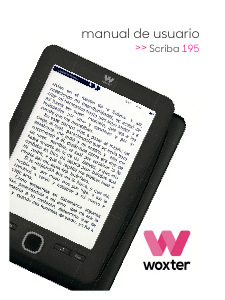


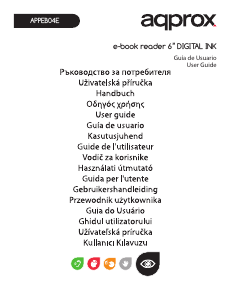

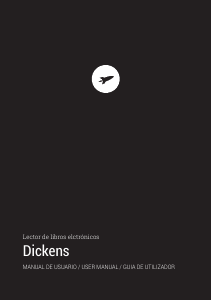
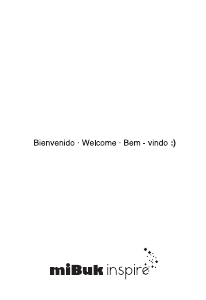
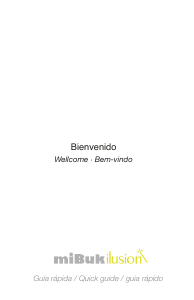
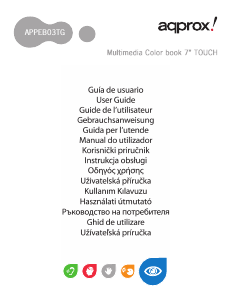

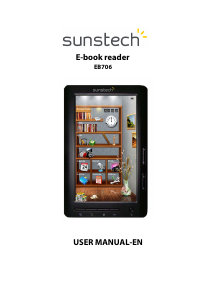
Participe da conversa sobre este produto
Aqui você pode compartilhar o que pensa sobre Woxter Scriba 195 E-reader. Se você tiver alguma dúvida, primeiro leia atentamente o manual. A solicitação de manual pode ser feita através do nosso formulário de contato.
responder | Isso foi útil (1) (Traduzido pelo Google)
responder | Isso foi útil (0) (Traduzido pelo Google)